win10找不到光驱如何办?win10光驱盘符消失的找回办法
大家在用win10系统电脑工作和学习的过程中,或许会出现win10系统找不到光驱的处境。如果遇到win10系统找不到光驱的问题应该怎么解决呢?对于电脑水平属于小白的用户来说一般不了解win10系统找不到光驱到底该如何解决?其实很容易只需要1.首先按下win+R键打开运行输入regedit敲下回车打开"注册表编辑器" 2.进入"注册表编辑器"之后,依次找到 HKEY_LoCAL_MACHinEsYsTEMCurrentControlsetControlClass{4d36E965-E325-11CE-BFC1-08002BE10318};今天主编就给大家全面教程一下相关win10系统找不到光驱的解决方法:
win10系统找不到光驱的处理办法
1.首先按下win+R键打开运行输入regedit敲下回车打开"注册表编辑器"
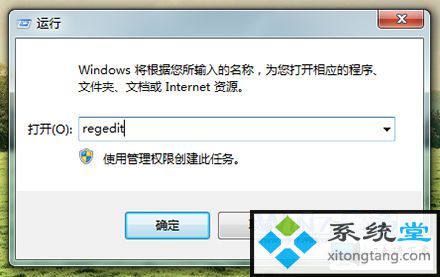
2.进入"注册表编辑器"之后,依次找到 HKEY_LoCAL_MACHinEsYsTEMCurrentControlsetControlClass{4d36E965-E325-11CE-BFC1-08002BE10318};
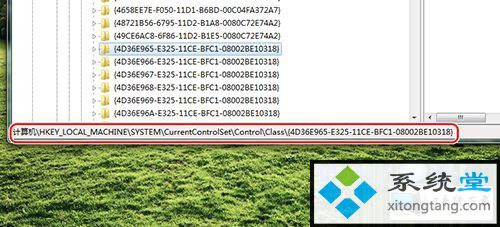
3.选中{4d36E965-E325-11CE-BFC1-08002BE10318}项之后,在右侧列表中找到"upperFilters"与"LowerFilters",将这俩删除直接。
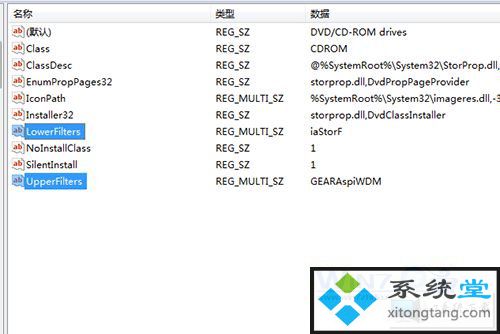
分享到: